体检收费系统使用手册.docx
《体检收费系统使用手册.docx》由会员分享,可在线阅读,更多相关《体检收费系统使用手册.docx(18页珍藏版)》请在冰豆网上搜索。
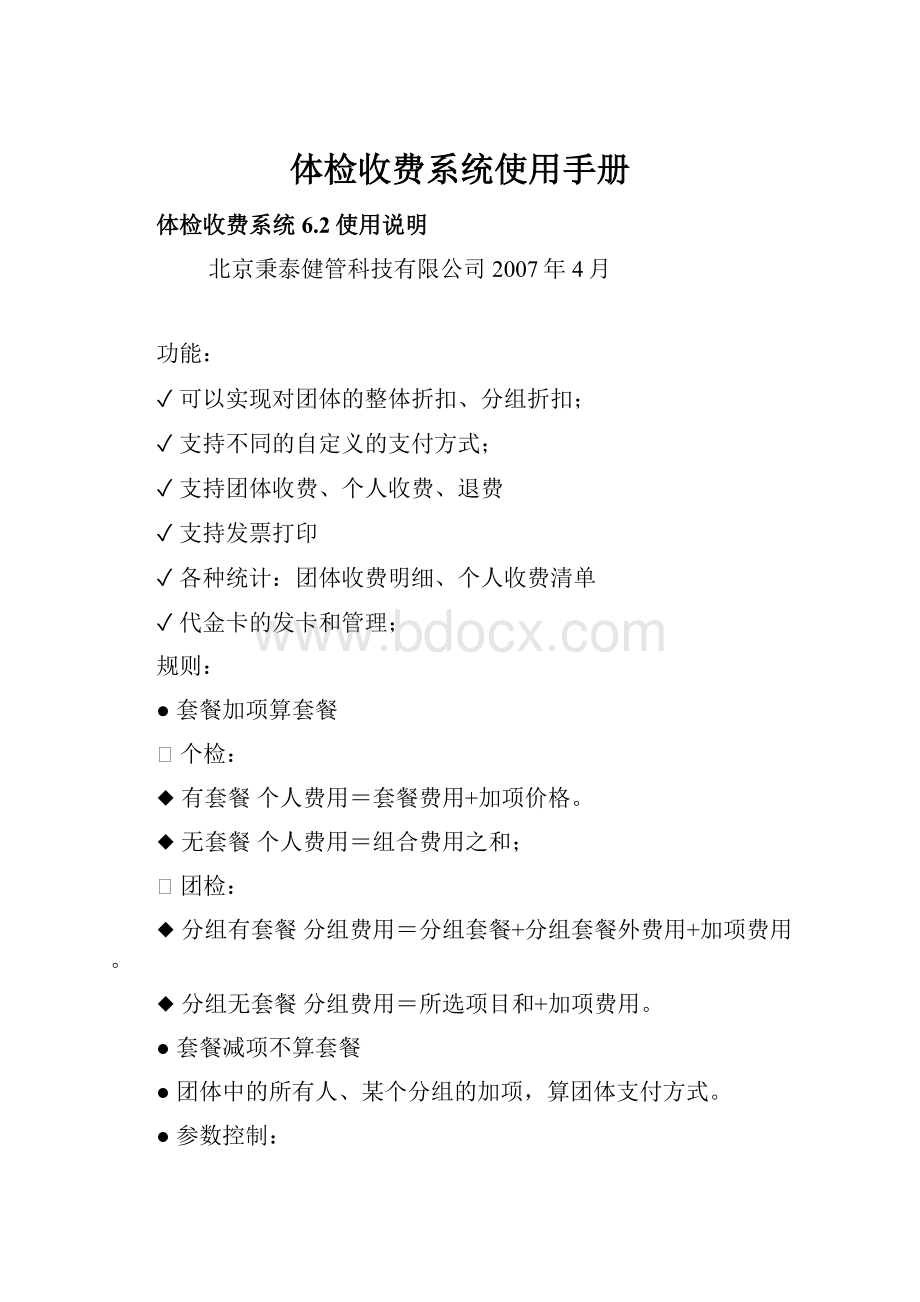
体检收费系统使用手册
体检收费系统6.2使用说明
北京秉泰健管科技有限公司2007年4月
功能:
✓可以实现对团体的整体折扣、分组折扣;
✓支持不同的自定义的支付方式;
✓支持团体收费、个人收费、退费
✓支持发票打印
✓各种统计:
团体收费明细、个人收费清单
✓代金卡的发卡和管理;
规则:
●套餐加项算套餐
⏹个检:
◆有套餐个人费用=套餐费用+加项价格。
◆无套餐个人费用=组合费用之和;
⏹团检:
◆分组有套餐分组费用=分组套餐+分组套餐外费用+加项费用。
◆分组无套餐分组费用=所选项目和+加项费用。
●套餐减项不算套餐
●团体中的所有人、某个分组的加项,算团体支付方式。
●参数控制:
⏹体检中,团体分组减项或整体减项,财务确认直接体检。
允许,不允许。
操作注意:
Ø启用了系统参数中的“登记界面选择支付方式”。
也可以启用“医生登记功能”。
Ø团体中个人加项,如,选择了团体支付,则可直接进入到“团体收费”中收费或确认体检。
Ø已经开始体检,又集体增项的处理方式。
目前:
未登记已经直接加项了,直接体检就可以。
已登记的只能通过体检登记单个处理(手工加项,选择支付方式(团体)、确认体检,没登记的,直接体检就可以。
Ø团体中个人单纯做减项的在实际中没有,不考虑。
Ø团体已收费,新增组体检,进行相应的项目变化是可以的。
《或》保存。
重新进入费用设置。
Ø团体,分组选套餐,进行换项(加减项的)。
已体检的,再手工加减项,未体检的,系统换项。
Ø个人换项的操作:
前台操作先加,后减。
收银操作有收有退。
Ø个检减项,按减项价退钱。
Ø已经登记人员,前台不能做修改操作,免得收银不知项目变化需收费信息。
一、启用收费系统:
✓使用收费系统必须在体检系统中的“系统设置”将“关联收费子系统”选上;如图1。
图1.1:
关联收费子系统
✓并在支付方式中设置团体支付和个人支付方式,如图2.
图1.2:
设置支付方式
✓增加相关收费人员角色和权限,如图1.3,需要选中收费的框。
如图1.3图1。
4
图1.3
图1.4
在6.2.57前版本,需要在SQL中对ry_employee表最后增加列:
cwgl(int,4,可为空).对收费人员,赋1.其余为NULL,可不管。
此处由管理员完成。
二、体检收费
1)登录
登录收费系统(BTSF),如图2.1
图2.1
2)团体收费
A:
大部分体检均为团检,在此我们先介绍团检。
在前台或市场人员在体检系统中进行团体预约、团体分组的加项(修改后),需要由收费(财务人员)对该单位进行收费。
图2.2体检系统中图中该组(男)正常所选项目。
图2.3体检系统中(女组)整组进行了加项(增项)后的示意图,由团体统一支付。
B:
进入“团体费用设置”,如下图2.4
图2.4团体费用设置界面
上侧:
各种查询条件区域;
左侧:
查询结果的显示区域
右中侧:
单位基本信息
右中下侧:
设置费用折扣方式,并保存。
右下侧:
不同折扣方式下的细节。
选择相应的查询条件,点击查询之后,会将体检单位、收费状态显示出来,在对此单位、信息、分组项目、加项显示出来。
在费用折扣计算方式里可以选择整体折扣或是分组折扣。
上图是分组折扣界面。
C:
在整体折扣方式下,可以看到,下面的分组折扣的TAB为灰色,不可用。
在成交金额和费用折扣率中里输入折扣率和实际价格,点保存。
再点“收费”,就会到收费界面。
见E。
图3.1
D:
最常用的为分组折扣方式,选择分组折扣方式,点击相应的分组名称。
一般会有1个以上的分组。
见图3.2
图3.2
如果该分组有加项,也可以在右下侧的分组明细中看到加项的显示。
在分组费用、分组折扣率处输入相应的值,回车,二者自动换算,点“保存”后,可以看到中侧的“分组实收”、“分组折扣”有相应的变化。
如果没有折扣,即“分组价格”=“分组实收”,点“保存”后会看到“分组实收”=“分组价格”。
对每个组进行了相应的分组实收或折扣确定后,可以点右下角的“收费”,进入团体收费界面。
左侧的单位名称上显示不同的收费状态变化:
未收费、已收费、修改项目需收费。
可以一目了然地了解单位收费的状态变化。
E:
团体收费
图3.3
上侧为:
查询条件;
右中侧:
记录总额、折扣方式、收费总金额计算方式、收费记录信息。
右下侧:
每次收费的信息填写
左下侧:
加项信息
按钮:
收费:
点击,记录收费信息
确认体检:
点击,可直接点确认体检,给此团体一个已交费状态。
收费完成:
当收费完成时,给此团体一个收费完成状态。
退出:
退出此界面
操作:
点“收费”,会在收费记录里显示。
点击“确认体检”,在体检里才可以对此单位的人员进行登记、体检。
3)个人收费
功能:
个检、团体中的个人加减项均在此完成。
图3.4
进入“个人收费”,选择不同的查询条件:
档案号、姓名、日期范围,点查询,如上图,3.4。
界面分布:
上 侧:
查询条件
中 侧:
符合查询条件所显示的人员收费概况。
左下侧:
点击某个人的待收费的详细项目及价格信息。
右中侧:
对此人的收费操作区域。
右下侧:
此体检者的交费详细清单。
操作:
在个人收费的页面上,根据查询的条件输入相应的条件,点击查询之后,相应的人员信息会显示显示出来,点击选中的人员,输入相应的折扣率,在实收处会显示金额,在支付方式里选择好方式,点收费(或刷卡),之后交费记录里会有此次记录,则在体检里可以给此人登记。
注意:
使用代金卡可以收二次费,代金卡+现金。
其它方式只能收一次,请务必输入准确的金额。
图3.5
4)发票打印
在发票打印中可以打印发票。
如图6
图6
目前的规则:
只能打印选套餐人员的发票。
发票信息可以修改。
5)个人退费
图7
操作:
在查询条件中,输入相关信息,可以看到退费的项目,和历次交费的记录。
注意:
退费不能超过已收金额;没有减项,不能退费;换项目前也在此处理,即看到加项信息也看到减项信息。
6)人员设置
经过设置的操作人员,具有登录收费系统的权力。
如上图
三、统计查询
1)团检明细查询
在团体体检明细查询里,输入相应的查询条件就可以查到此单位的团体体检信息。
并且可以将信息导出。
图7
2)个人费用明细
在个人费用明细中,输入相关信息可以查到其相应的清单。
可以将其打印出来。
有套餐会显示套餐。
图8
3)当日收费清单
在当日收费中,可以根据日期来查询某一天的收费信息(团体和个人),并可以导出此天信息。
图9
4)月报统计
图10
在月报统计中,根据选定的日期来查询某一阶段的收费信息,包含团体和个人,并有相应的总和及团体和个人的总和,可以导出。
5)收费凭证
打印当日收银员之间的交费凭证,作为交接工作的凭证
6)单位项目查询
选定单位和类别可以查询出相应的信息,并且可以导出。
图11
四、会员卡(代金卡)管理,
可以在查询相应卡号的消费记录。
在左下方可以相应的发卡及充值。
图12.1查询相应卡号的消费记录
图12.2发卡及充值
五、常见故障处理
1:
当体检系统关联收费子系统时,只可以预约,如果不在收费里将此团体或个人的设置上之前,则无法在体检系统里登记。
图13
技术支持: